1 新建仓库
申请地址:https://github.com/settings/applications/new
填写申请内容:
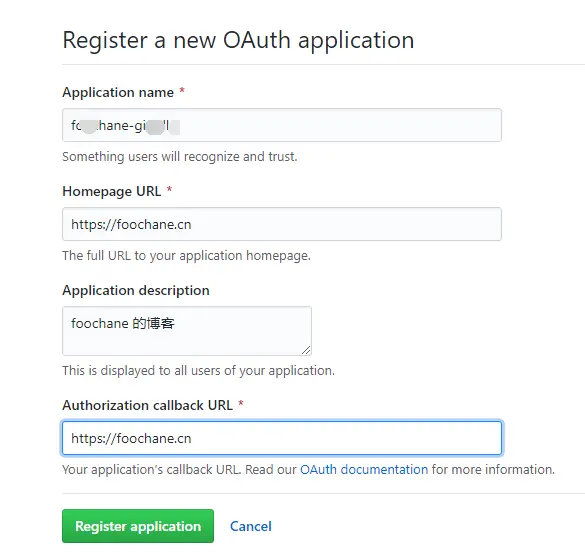
记住Client ID和 Client Secret
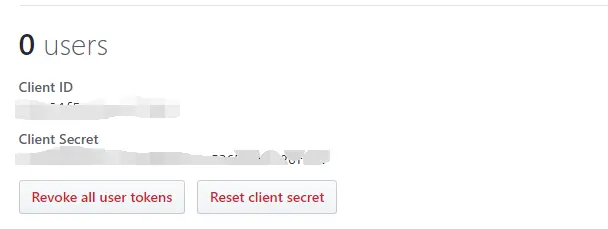
2 添加代码
在*/layout/_partial/下新建一个comment.ejs,添加如下内容:
<link rel="stylesheet" href="<%- theme.libs.css.gitalk %>">
<link rel="stylesheet" href="/css/my-gitalk.css">
<div class="card gitalk-card" data-aos="fade-up">
<div id="gitalk-container" class="card-content"></div>
</div>
<script src="<%- theme.libs.js.gitalk %>"></script>
<script>
let gitalk = new Gitalk({
clientID: '<%- theme.gitalk.oauth.clientId %>',
clientSecret: '<%- theme.gitalk.oauth.clientSecret %>',
repo: '<%- theme.gitalk.repo %>',
owner: '<%- theme.gitalk.owner %>',
admin: <%- JSON.stringify(theme.gitalk.admin) %>,
id: '<%- date(page.date, 'YYYY-MM-DDTHH-mm-ss') %>',
distractionFreeMode: false // Facebook-like distraction free mode
});
gitalk.render('gitalk-container');
</script>
在post页添加:
{% elseif theme.gitalk.enable %}
<%- partial('_partial/comment') %>
{% endif %}
3 修改配置文件
在*/_config.yml中增加以下内容:
gitalk:
enable: true #用来做启用判断可以不用
owner: #Github 用户名,
repo: #储存评论issue的github仓库名
admin: #Github 用户名,
oauth:
clientID: #`Github Application clientID`
clientSecret: #`Github Application clientSecret`
4 查看效果
部署代码后,访问博客页面
第一次访问需要登陆,github账号。
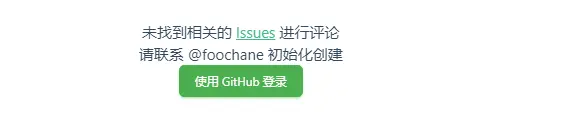
关联账号,授权:
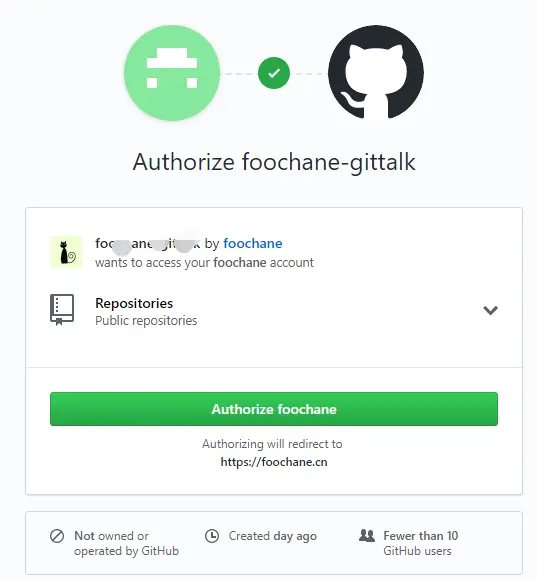
之后就可以使用评论了:
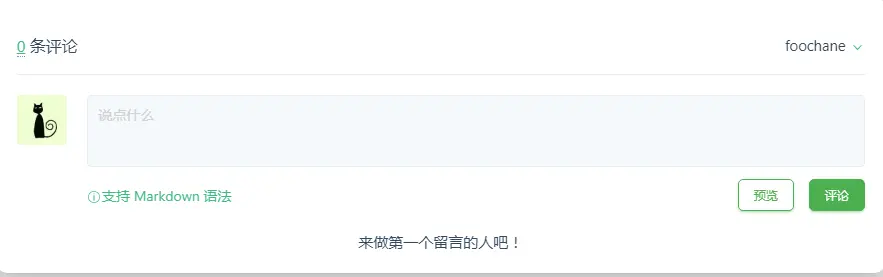
到这里,gitalk插件就添加成功了。
本文作者:foochane
本文链接:https://foochane.cn/article/2019052801.html





















 2549
2549











 被折叠的 条评论
为什么被折叠?
被折叠的 条评论
为什么被折叠?








